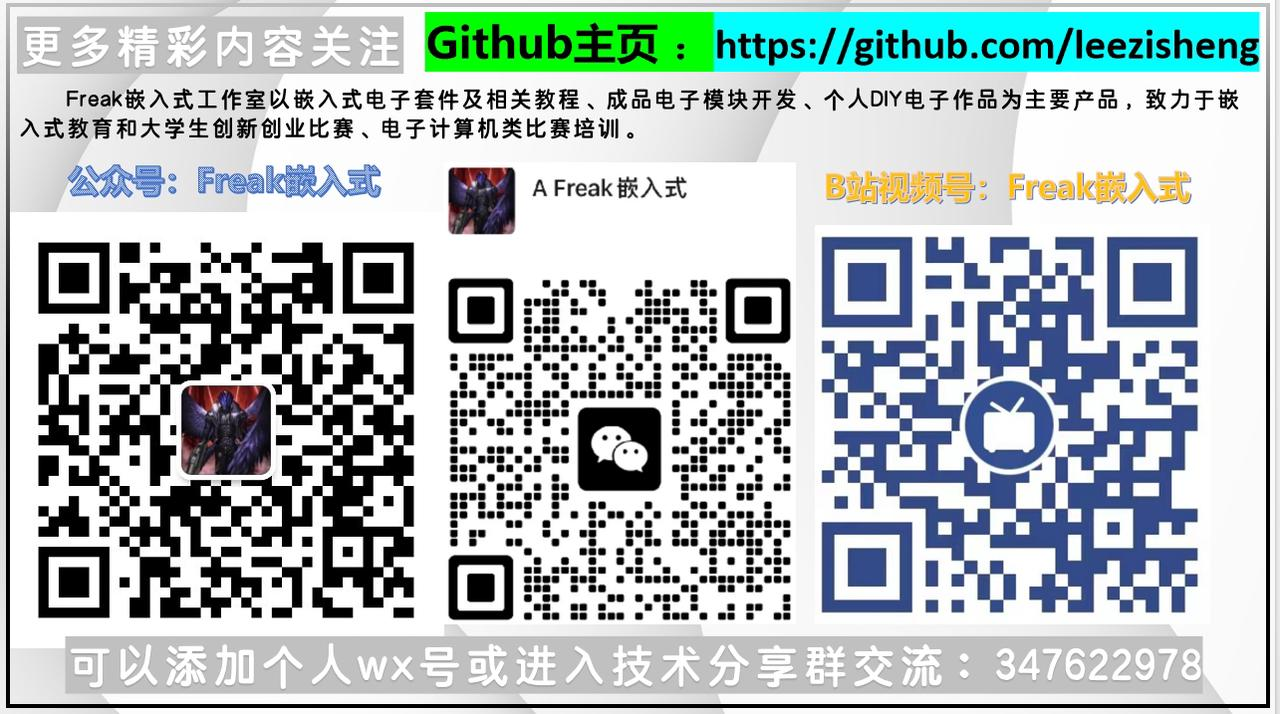本文主要介紹了Python中創建自定義類時如何使用多重繼承、菱形繼承的概念和易錯點,同時講解瞭如何使用PyQtGraph庫對串口接收的數據進行繪圖。 ...
全網最適合入門的面向對象編程教程:18 類和對象的 Python 實現-多重繼承與 PyQtGraph 串口數據繪製曲線圖
摘要:
本文主要介紹了 Python 中創建自定義類時如何使用多重繼承、菱形繼承的概念和易錯點,同時講解瞭如何使用 PyQtGraph 庫對串口接收的數據進行繪圖。
原文鏈接:
往期推薦:
全網最適合入門的面向對象編程教程:00 面向對象設計方法導論
全網最適合入門的面向對象編程教程:01 面向對象編程的基本概念
全網最適合入門的面向對象編程教程:02 類和對象的 Python 實現-使用 Python 創建類
全網最適合入門的面向對象編程教程:03 類和對象的 Python 實現-為自定義類添加屬性
全網最適合入門的面向對象編程教程:04 類和對象的Python實現-為自定義類添加方法
全網最適合入門的面向對象編程教程:05 類和對象的Python實現-PyCharm代碼標簽
全網最適合入門的面向對象編程教程:06 類和對象的Python實現-自定義類的數據封裝
全網最適合入門的面向對象編程教程:07 類和對象的Python實現-類型註解
全網最適合入門的面向對象編程教程:08 類和對象的Python實現-@property裝飾器
全網最適合入門的面向對象編程教程:09 類和對象的Python實現-類之間的關係
全網最適合入門的面向對象編程教程:10 類和對象的Python實現-類的繼承和里氏替換原則
全網最適合入門的面向對象編程教程:11 類和對象的Python實現-子類調用父類方法
全網最適合入門的面向對象編程教程:12 類和對象的Python實現-Python使用logging模塊輸出程式運行日誌
全網最適合入門的面向對象編程教程:13 類和對象的Python實現-可視化閱讀代碼神器Sourcetrail的安裝使用
全網最適合入門的面向對象編程教程:全網最適合入門的面向對象編程教程:14 類和對象的Python實現-類的靜態方法和類方法
全網最適合入門的面向對象編程教程:15 類和對象的 Python 實現-__slots__魔法方法
全網最適合入門的面向對象編程教程:16 類和對象的Python實現-多態、方法重寫與開閉原則
全網最適合入門的面向對象編程教程:17 類和對象的Python實現-鴨子類型與“file-like object“
更多精彩內容可看:
給你的 Python 加加速:一文速通 Python 並行計算
一個MicroPython的開源項目集錦:awesome-micropython,包含各個方面的Micropython工具庫
文檔和代碼獲取:
可訪問如下鏈接進行對文檔下載:
https://github.com/leezisheng/Doc

本文檔主要介紹如何使用 Python 進行面向對象編程,需要讀者對 Python 語法和單片機開發具有基本瞭解。相比其他講解 Python 面向對象編程的博客或書籍而言,本文檔更加詳細、側重於嵌入式上位機應用,以上位機和下位機的常見串口數據收發、數據處理、動態圖繪製等為應用實例,同時使用 Sourcetrail 代碼軟體對代碼進行可視化閱讀便於讀者理解。
相關示例代碼獲取鏈接如下:https://github.com/leezisheng/Python-OOP-Demo
正文
在 python 中一個類能繼承自不止一個父類,這叫做 python 的多重繼承,多重繼承的語法與單繼承類似:
class SubclassName(BaseClass1, BaseClass2, BaseClass3, ...):
pass
當然,子類所繼承的所有父類同樣也能有自己的父類,這樣就可以得到一個繼承關係機構圖如下圖所示:
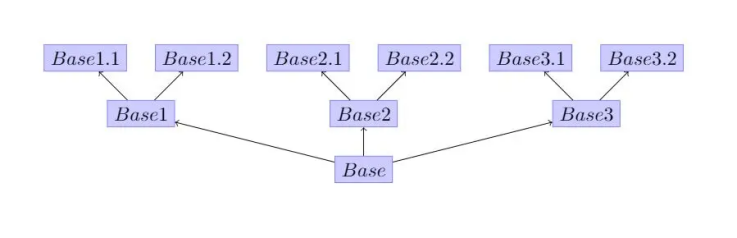
多重繼承最常見的用途就是用於創建包含兩組完全不同行為的對象。例如,設計一個對象用於連接掃描器並將掃描的文件通過傳真發送出去,這一對象可能繼承自兩個完全獨立的 scanner 和 faxer 對象。
對於 MasterClass 來說,我們希望它可以具有繪圖功能,能夠將串口接收到的感測器數據動態繪製曲線,這裡我們藉助 PyQtGraph 庫來完成,PyQtGraph 是純 Python 圖形 GUI 庫,它充分利用 PyQt 和 PtSide 的高質量的圖形表現水平和 NumPy 的快速科學計算與處理能力,在數學、科學和工程領域都有廣泛的應用。
PyQtGraph 相比於 matplotlib 更加適合於數據採集和分析應用。
我們使用如下兩條語句完成 PyQtGraph 庫和其依賴庫 PyQt5 的安裝:
**pip install pyqtgraph **
**pip install PyQt5 **
pip install numpy
這裡,我們首先定義一個繪圖類及其方法,示例代碼如下:
class PlotClass:
_# 繪圖類初始化_
def __init__(self,wintitle:str="Basic plotting examples",plottitle:str="Updating plot",width:int=1000,height:int=600):
_# Qt應用實例對象_
self.app = None
_# 視窗對象_
self.win = None
_# 設置視窗標題_
self.title = wintitle
_# 設置視窗尺寸_
self.width = width
self.height = height
_# 感測器數據_
self.value = 0
_# 計數變數_
self.__count = 0
_# 感測器數據緩存列表_
self.valuelist = []
_# 繪圖曲線_
self.curve = None
_# 圖層對象_
self.plotob = None
_# 圖層標題_
self.plottitle = plottitle
_# Qt應用和視窗初始化_
self.appinit()
_# 應用程式初始化_
def appinit(self):
_# 創建一個Qt應用,並返回該應用的實例對象_
self.app = pg.mkQApp("Plotting Example")
_# 生成多面板圖形_
_# show:(bool) 如果為 True,則在創建小部件後立即顯示小部件。_
_# title:(str 或 None)如果指定,則為此小部件設置視窗標題。_
self.win = pg.GraphicsLayoutWidget(show=True, title=self.title)
_# 設置視窗尺寸_
self.win.resize(self.width, self.height)
_# 進行視窗全局設置,setConfigOptions一次性配置多項參數_
_# antialias啟用抗鋸齒,useNumba對圖像進行加速_
pg.setConfigOptions(antialias=True, useNumba=True)
_# 添加圖層_
self.plotob = self.win.addPlot(title=self.plottitle)
_# 添加曲線_
self.curve = self.plotob.plot(pen='y')
_# 接收數據_
def GetValue(self,value):
self.value = value
_# 加入數據緩存列表_
self.valuelist.append(value)
_# 更新曲線數據_
def DataUpdate(self):
_# 模擬繪製正弦曲線_
_# 計數變數更新_
self.__count = self.__count + 0.1
self.value = np.sin(self.__count)
self.GetValue(self.value)
_# 將數據轉化為圖形_
self.curve.setData(self.valuelist)
_# 設置定時更新_
def SetUpdate(self,time:int = 100):
_# 創建定時器對象_
timer = QtCore.QTimer()
_# 定時器結束,觸發DataUpdate方法_
timer.timeout.connect(self.DataUpdate)
_# 啟動定時器_
timer.start(time)
_# 進入主事件迴圈並等待_
pg.exec()
if __name__ == '__main__':
_# 創建PlotClass對象,自動完成初始化_
p = PlotClass()
_# 設置定時更新任務_
p.SetUpdate()
這裡,我們定義瞭如下屬性和方法:
| 屬性/方法 | 作用 |
|---|---|
| wintitle | 視窗標題 |
| plottitle | 圖層標題 |
| width | 視窗寬度 |
| height | 視窗高度 |
| app | Qt 應用實例對象 |
| win | 視窗對象 |
| value | 感測器數據 |
| __count | 計數變數 |
| valuelist | 感測器數據緩存列表 |
| curve | 繪圖曲線 |
| plotob | 圖層對象 |
| appinit(self) | 用於 qt 應用程式初始化,添加視窗、曲線和圖層 |
| GetValue(self,value) | 用於接收感測器數據,加入緩存列表 |
| DataUpdate(self) | 用於定時進行曲線更新,這裡模擬繪製正弦曲線 |
| SetUpdate(self,time:int = 100) | 設置定時更新任務 |
首先,我們在__init__和 appinit()中完成初始化操作,包括對類內屬性、Qt 應用實例、視窗圖層及曲線的初始化:
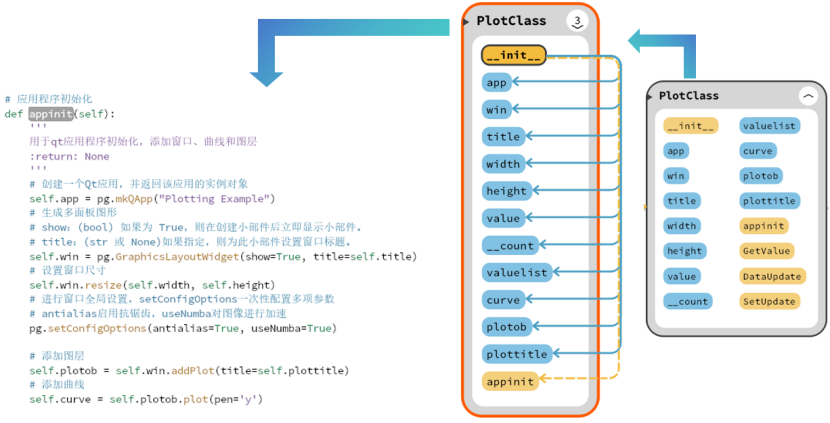
接著我們在 SetUpdate 方法中創建定時器對象並設置定時任務,當設置的延時時間到達時,調用 DataUpdate 方法,在其中對數據曲線併進行更新,示例中,我們利用__count 屬性每次遞增,使得其繪製正弦曲線。
同時設置進入主事件迴圈並等待嗎,以使得 Qt 界面保持顯示:
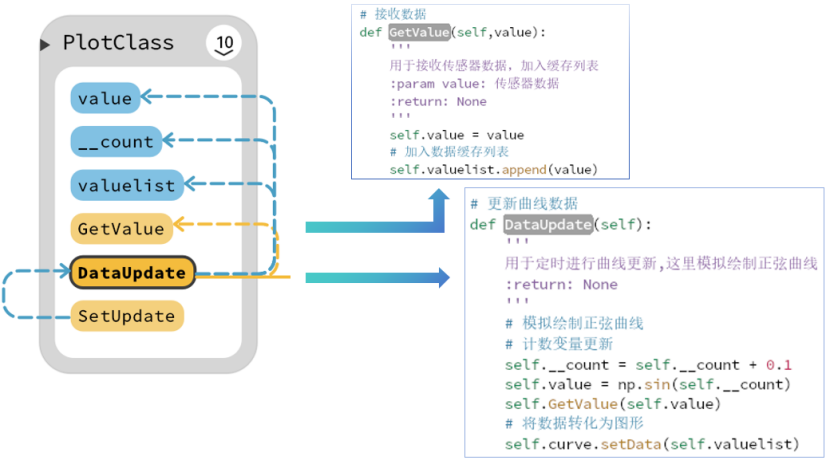
這裡,我們在主函數中創建對象並啟動運行定時刷新曲線,如下為結果:
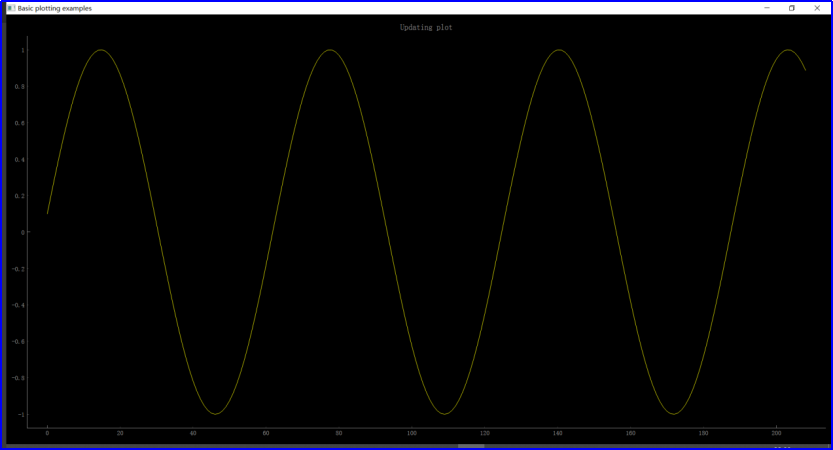
這裡,我們想要使得 MasterClass 類同時具備串口收發和繪圖功能,因此要用到多重繼承,MasterClass 類同時繼承於 SerialClass 和 PlotClass。通過多重繼承,一個子類就可以同時獲得多個父類的所有功能。
示例代碼如下:
class MasterClass(SerialClass,PlotClass):
_# 類變數:_
_# BUSY_STATE -忙碌狀態-0_
_# IDLE_STATE -空閑狀態-1_
BUSY_STATE, IDLE_STATE = (0, 1)
_# 類變數:_
_# START_CMD - 開啟命令 -0_
_# STOP_CMD - 關閉命令 -1_
_# SENDID_CMD - 發送ID命令 -2_
_# SENDVALUE_CMD - 發送數據命令 -3_
START_CMD, STOP_CMD, SENDID_CMD, SENDVALUE_CMD = (0, 1, 2, 3)
_# 類的初始化_
def __init__(self,state:int = IDLE_STATE,port:str = "COM17",wintitle:str="Basic plotting examples",plottitle:str="Updating plot",width:int=1000,height:int=600):
_# 分別調用不同父類的__init__方法_
SerialClass.__init__(self,port)
PlotClass.__init__(self,wintitle,plottitle,width,height)
self.valuequeue = queue.Queue(10)
self.__masterstatue = state
_# 初始化完成的標誌量_
self.INIT_FLAG = False
@classmethod
def MasterInfo(cls):
print("Info : "+str(cls))
_# 開啟主機_
def StartMaster(self):
super().OpenSerial()
logging.info("START MASTER :"+self.dev.port)
_# 停止主機_
def StopMaster(self):
super().CloseSerial()
logging.info("CLOSE MASTER :" + self.dev.port)
_# 接收感測器ID號_
def RecvSensorID(self):
sensorid = super().ReadSerial()
logging.info("MASTER RECIEVE ID : " + str(sensorid))
return sensorid
_# 接收感測器數據_
def RecvSensorValue(self):
data = super().ReadSerial()
logging.info("MASTER RECIEVE DATA : " + str(data))
self.valuequeue.put(data)
return data
_# 主機發送命令_
def SendSensorCMD(self,cmd):
super().WriteSerial(str(cmd))
logging.info("MASTER SEND CMD : " + str(cmd))
_# 主機返回工作狀態-_
def RetMasterStatue(self):
return self.__masterstatue
_# 重寫父類的DataUpdate方法_
def DataUpdate(self):
self.SendSensorCMD(self.SENDVALUE_CMD)
self.value = self.RecvSensorValue()
self.WriteSerial("Recv:"+str(self.value))
self.GetValue(self.value)
self.curve.setData(self.valuelist)
if __name__ == "__main__":
_# 初始化對象_
m = MasterClass(state = MasterClass.IDLE_STATE,
port = "COM17",
wintitle = "Basic plotting examples",
plottitle = "Updating plot",
width = 1000,
height = 600)
m.StartMaster()
m.SendSensorCMD(MasterClass.SENDID_CMD)
m.RecvSensorID()
_# 設置定時更新任務_
m.SetUpdate()
我們可以看到兩個父類和子類關係及不同類的屬性和方法如下:
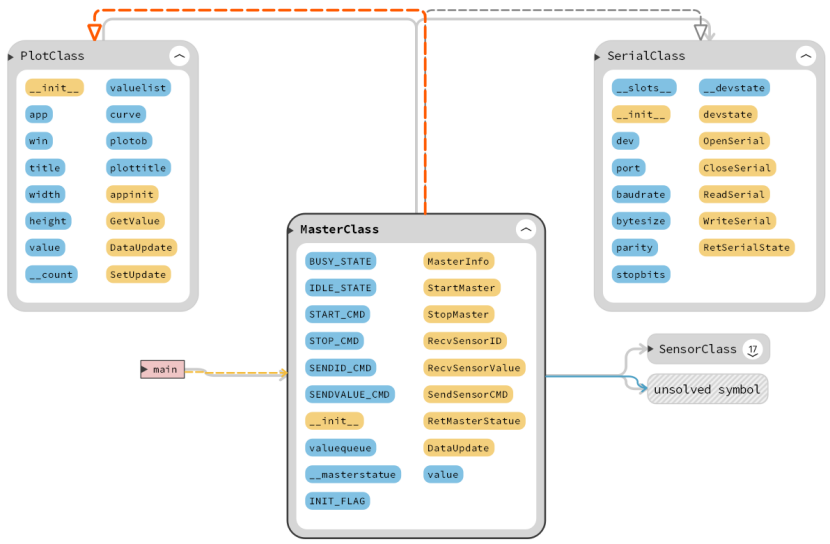
首先,我們使用如下語句表明 MasterClass 繼承於 SerialClass 和 PlotClass:
class MasterClass(SerialClass,PlotClass):
接著,我們在 MasterClass 的初始化方法中分別調用不同父類的__init__方法:
SerialClass.__init__(self,port)
PlotClass.__init__(self,wintitle,plottitle,width,height)
同時我們在 MasterClass 中重寫父類的 DataUpdate 方法,首先發送查詢數據指令,接著等待接收數據,完成數據接收後發送接收到的數據並存入數據緩存列表,在設置定時任務後,定時更新曲線。
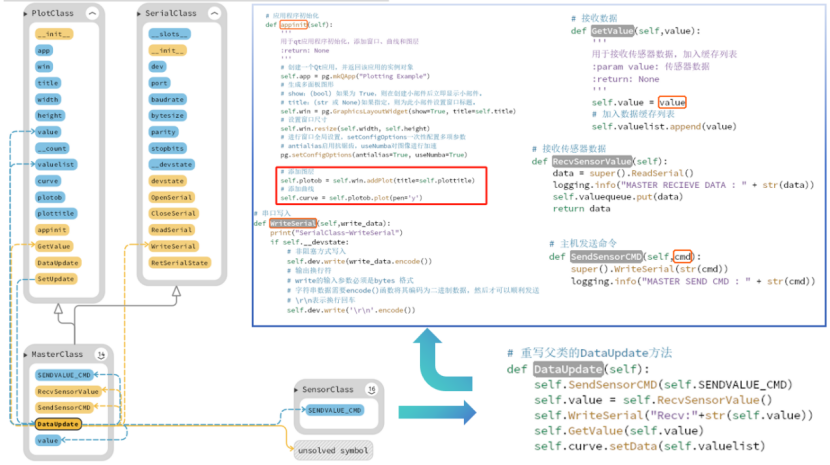
如下為運行效果,我們可以看到接收到數據後正常完成曲線的更新:
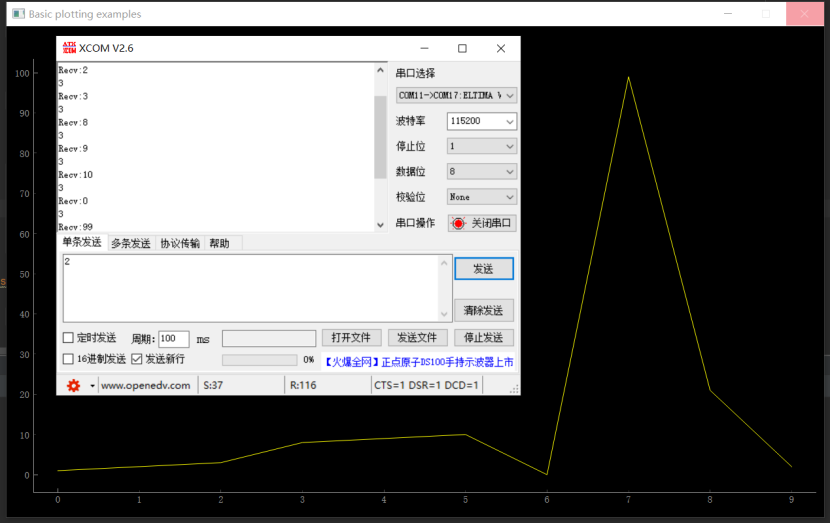
在測試過程中,我們可以看到 Qt 視窗會有無法響應的情況出現,這是由於界面主線程是單線程,如果在 UI 主線程中執行耗時操作,例如點擊按鈕,響應函數去資料庫查詢數據,數據量比較大時,查詢需要幾秒鐘甚至幾十秒的時間,如果 UI 主線程一直等待響應函數返回,阻塞在響應函數內部,就無法響應界面的其他消息或者事件,界面就會卡死,無響應。這種情況可以利用 Python 的多線程或多進程得以避免,這個情況將在後面講到。
可以看到,在創建包含兩組完全不同行為的對象的情況下,兩個類介面不同,子類完全可以正常運行,但是如果兩個類的介面有重疊,同時繼承就可能造成混亂。最好的方法就是避免這種情況,重新分析系統,看看是否能夠去掉多重繼承關係並用其他的關聯或組合設計替代。
同時切記,儘量不要在子類的初始化方法中手動調用父類對象的初始化方法,會導致導致菱形繼承無法被正確處理,儘量使用 Python 內置的 super() 函數,並且為 Python 類規定了標準的方法解析順序 MRO 。使用 super() 函數初始化父類可以確保菱形繼承體系中的共同超類只初始化一次。MRO 則可以確定超類之間的初始化順序。
關於多重繼承中調用同名方法時的具體情況和調用順序可以查看如下鏈接:
https://pythonhowto.readthedocs.io/zh-cn/latest/object.html#id29